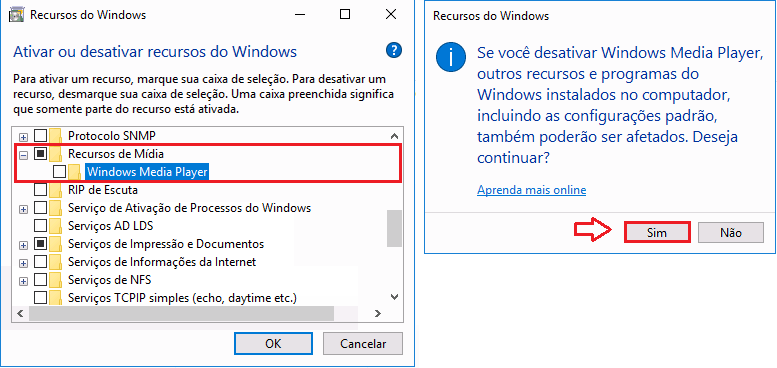junho 11, 2024
Se um moderador voluntário te responder, foi um líder da comunidade que respondeu.
Os moderadores voluntários são líderes da comunidade que compartilham suas experiências ao responder perguntas e manter a segurança e diversão da comunidade.
Os moderadores voluntários não são funcionários da Microsoft, mas devido à sua grande experiência e suas contribuições extraordinárias, são os líderes da comunidade.
Isso lhes permite adquirir mais conhecimento e ser quem tem mais experiência ao responder perguntas. Há voluntários que, por diferentes motivos, decidem ser voluntários. O que eles têm em comum? Sua paixão pela tecnologia e por ajudar as pessoas a aprender sobre seu uso.
Não há uma obrigação de tempo a ser dedicado. Cada um dedica o tempo que considera adequado, mas procuramos os mais ativos para que permaneçam no fórum.
COMPARTILHAMENTO DE MEDIA DO WINDOWS MEDIA PLAYER NÃO INICIA. O QUE FAZER?
Relatar abuso
Obrigado.
O conteúdo relatado foi enviado
Olá LucasAlmeida9, tudo bem?
Bem-vindo à Comunidade da Microsoft.
Para que possamos lhe ajudar com assertividade, precisamos de mais algumas informações para investigação sobre este cenário. Por favor, responda as questões a seguir:
Como o erro acontece no Windows Media Player?
É o Windows Media Player 12?
Qual é o seu provedor de internet?
Mesmo que responda a questão acima, execute os passos abaixo:
Dica: Ao concluir cada etapa, verifique o resultado do procedimento/comando, não sendo solucionado, execute o próximo passo.
Método 1
Redefina as configurações do Windows Media Player no registro do Windows:
1. Pressione as teclas Windows+R, digite Regedit e clique em Ok;
2. Caminhe entre as chaves do registro:
HKEY_CURRENT_USER\Software\Microsoft\MediaPlayer
3. Renomeie a pasta MediaPlayer para MediaPlayer.old;
4. Feche o editor de registro do Windows.
Redefina as configurações do Windows Media Player em sua pasta de armazenamento local:
1. Pressione as teclas Windows+R, digite %localappdata%\Microsoft e clique em Ok;
2. Renomeie a pasta Media Player para Media Player.old;
3. Verifique se o comportamento persiste.
Método 2
Importando os arquivos .dll correspondentes ao Windows Media Player:
1. Pressione as teclas Windows+R, digite Notepad e clique em Ok;
2. Cole as sintaxes abaixo:
taskkill /im explorer.exe /f
secedit /configure /cfg %windir%\inf\defltbase.inf /db defltbase.sdb /verbose
regsvr32 wmp.dll /S
regsvr32 jscript.dll /S
regsvr32 vbscript.dll /S
regsvr32 Wmnetmgr.dll /S
regsvr32 %systemroot%\SysWow64\wmp.dll /S
regsvr32 %systemroot%\SysWow64\jscript.dll /S
regsvr32 %systemroot%\SysWow64\vbscript.dll /s
regsvr32 %systemroot%\SysWow64\Wmnetmgr.dll /S
start explorer
3. Clique em Arquivo > Salvar, nomeie para WindowsMediaPlayer.bat e clique em Salvar (Salve na área de trabalho);
4. Clique com o botão direito do mouse sobre WindowsMediaPlayer.bat na área de trabalho;
5. Selecione Executar como Administrador;
6. Após concluir o processo teste o Windows Media Player.
Método 3
Desinstalando e reinstalando o Windows Media Player:
1. Pressione Windows+R, digite Appwiz.cpl, clique em Ok;
2. No canto superior direito, clique em Ativar ou desativar recursos do Windows;
3. Clique em Recursos de Mídia e desmarque a caixa de seleção do Windows Media Player;
4. Clique em Sim > Ok e reinicie o sistema.
Feito isso, o Windows Media Player será desinstalado, para reinstalar efetue o mesmo procedimento, porém habilitando a caixa de seleção do Windows Media Player em Ativar ou desativar recursos do Windows. Execute os procedimentos abaixo:
1. Pressione Windows+R, digite Appwiz.cpl, clique em Ok;
2. No canto superior direito, clique em Ativar ou desativar recursos do Windows;
3. Clique em Recursos de Mídia e habilite a caixa de seleção do Windows Media Player;
4. Clique em Ok e reinicie o sistema.
Método 4
Instale o K-Lite Codec Pack Full para decodificar seus arquivos de multimídia.
1. Faça o download do K-Lite Codec Pack Full clicando aqui;
2. Execute o download e siga as etapas para instalação;
3. Ao concluir, reinicie o sistema.
Para maiores informações sobre quais tipos de arquivos o Windows Media Player consegue executar, acesse este artigo: https://answers.microsoft.com/pt-br/windows/forum/windows_7-sound/ativando-do-streaming-de-mídia/bf905cf2-5d74-e011-8dfc-68b599b31bf5?tab=MoreHelp.
Espero ter ajudado. Se foi solucionado, por gentileza, clique em Sim na questão. Isso resolveu o seu problema? Pois outras pessoas podem estar com a mesma dificuldade e assim poderá ajudá-las.
Caso o erro ainda ocorra, fique à vontade para postar novamente. Estaremos prontos para ajudar!
Abraços e até mais!
Moderador da Comunidade
Relatar abuso
Obrigado.
O conteúdo relatado foi enviado
A resposta foi útil?
Desculpe se isso não ajudou.
Excelente! Obrigado por seus comentários.
Qual o seu grau de satisfação com esta resposta?
Obrigado por seus comentários. Isso nos ajuda a melhorar o site.
Qual o seu grau de satisfação com esta resposta?
Obrigado por seus comentários.
Informações da Pergunta
outubro 5, 2023 Última atualização Visualizações 2.284 Aplicável a: